今天给大家介绍一下win10系统的DNS服务器地址怎么手动修改的具体操作步骤。
-
1. 首先打开电脑,进入桌面,在任务栏右下角的网络图标处,右键,在打开的菜单中,选择【打开“网络和Internet设置”】选项
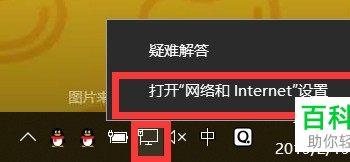
-
2. 如图,在打开的设置页面,点击左侧的【以太网】选项

-
3. 在右侧打开的以太网设置页面,相关设置下,点击【更改适配器选项】
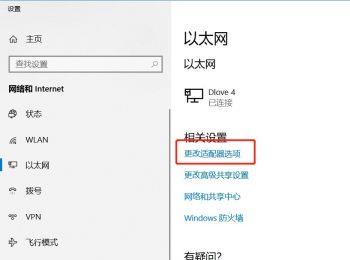
-
4. 如图,进图网络连接页面,找到【以太网】的选项,右键,在打开的菜单中,选择【属性】选项
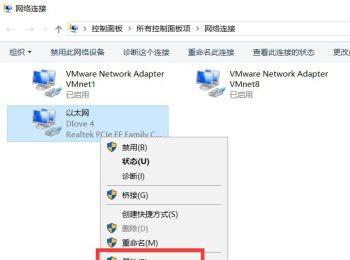
-
5. 如图,在弹出的以太网属性窗口中,项目列表中,找到【Internet协议版本4(TCP/IPv4)】选中后,点击右下方的【属性】按钮
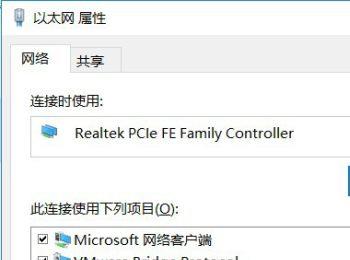
-
6. 如图,在弹出的属性窗口中,常规选项下,默认使用的是自动获得DNS服务器地址的选项
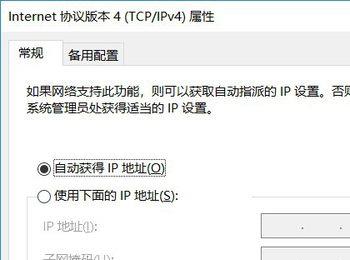
-
7. 点选上【使用下面的DNS服务器地址 】,在下方的【首先DNS服务器】栏,手动输入DNS服务器的地址,也可以在下方的【备用DNS服务器】栏,手动输入一个DNS服务器的地址,最后点击底部的【确定】按钮。
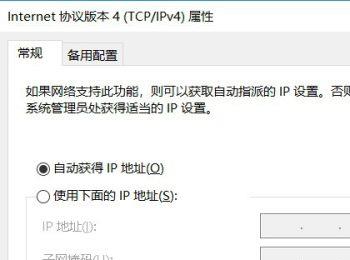
-
8. 返回到以太网属性窗口中,直接点击底部的【关闭】即可完成设置。
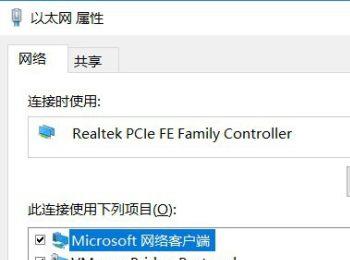
-
以上就是win10系统的DNS服务器地址怎么手动修改的具体操作步骤。
